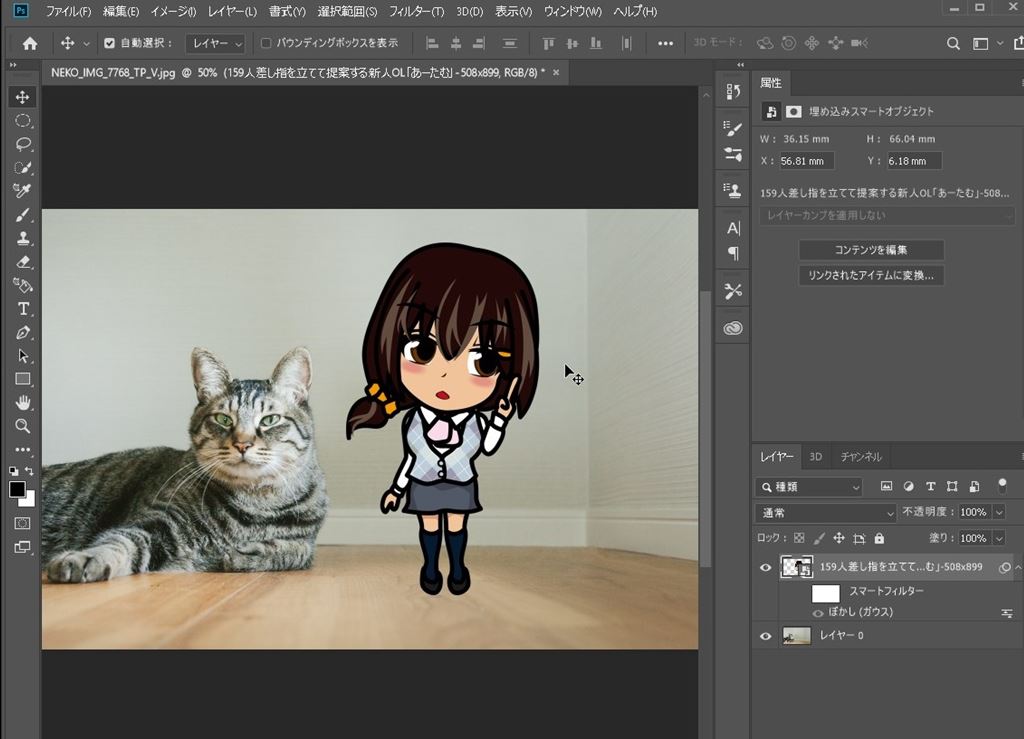選択範囲
例えば、猫さまを選択したいと思った時。
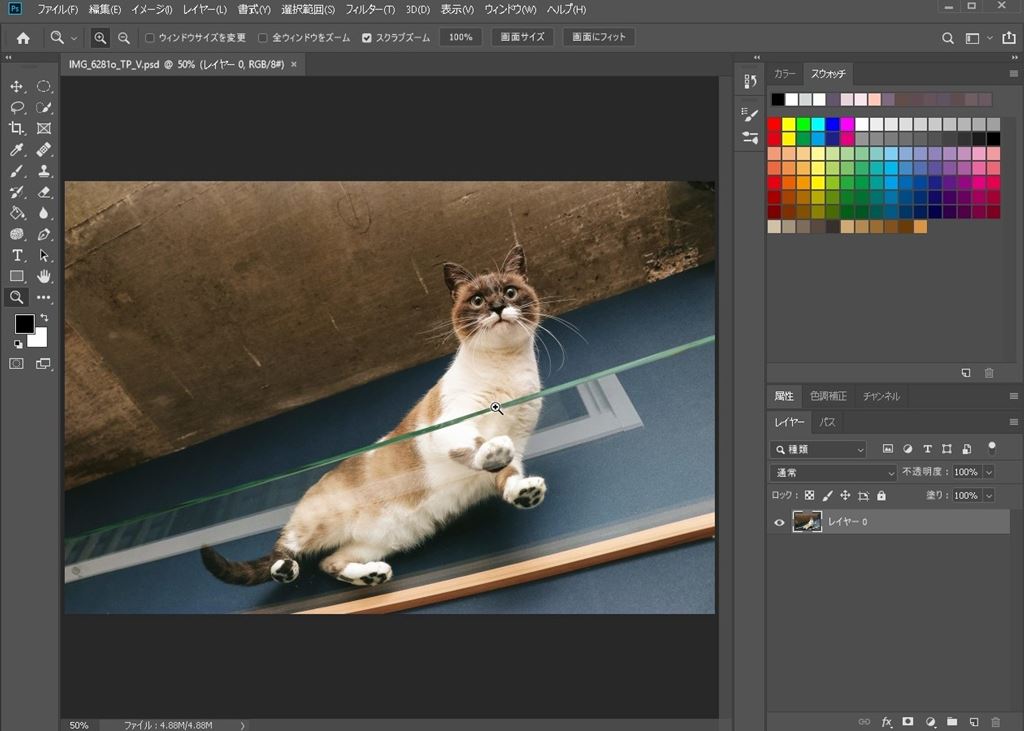
クイック選択ツール
クイック選択ツールなどで猫さまを選択します。
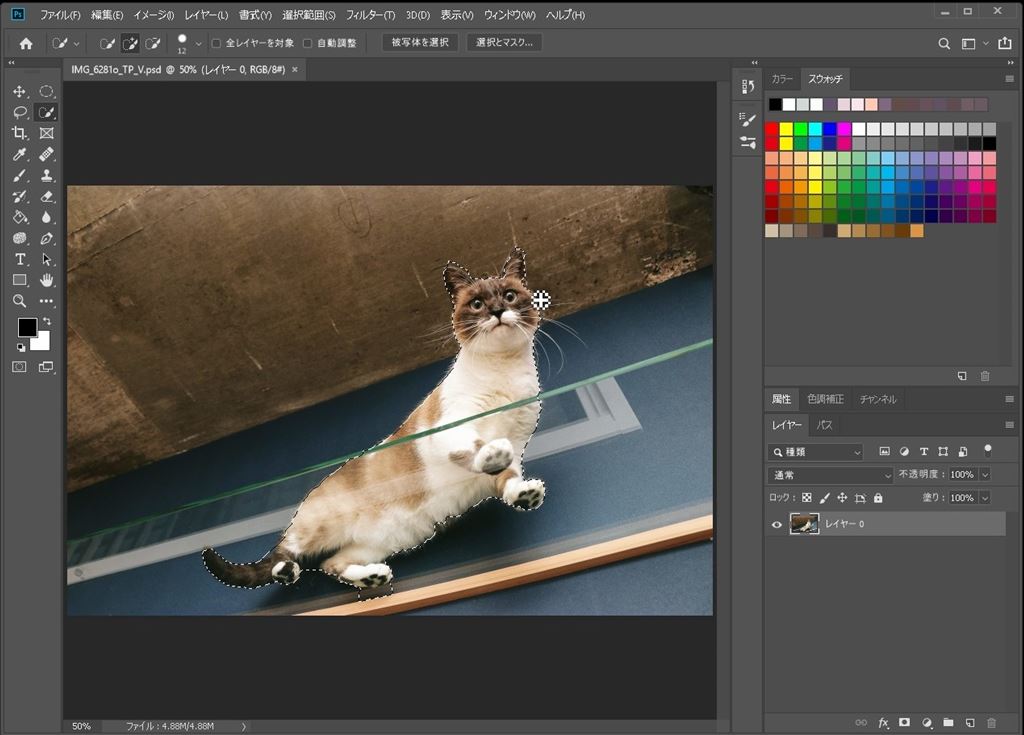
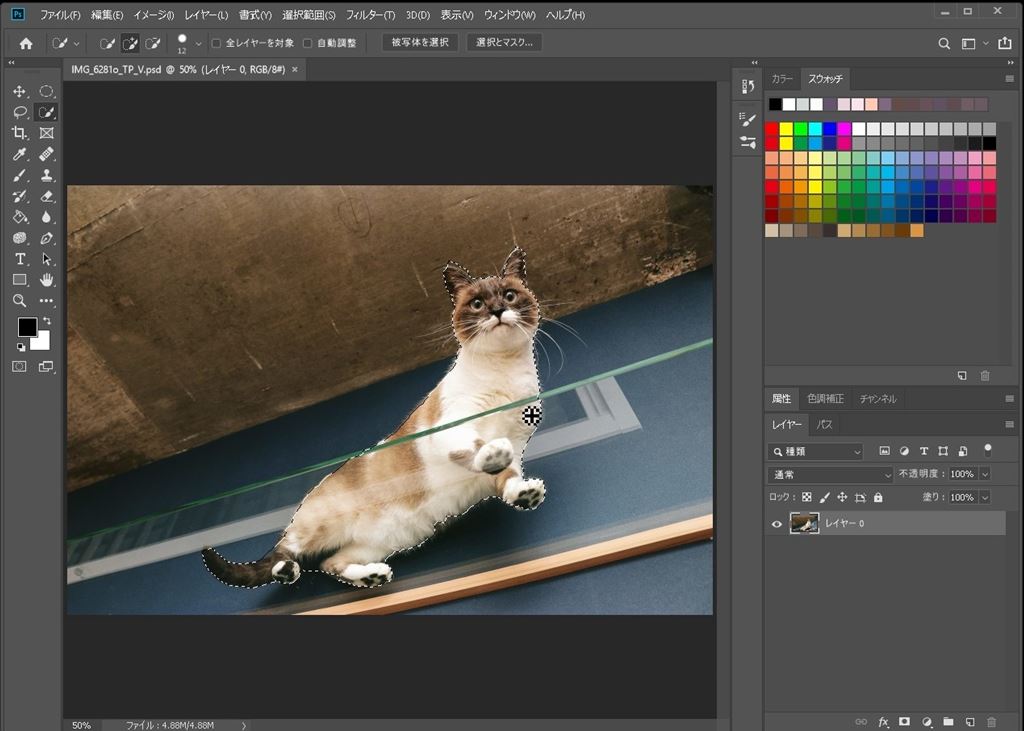
選択した範囲は消える
しかし、この際にファイルを閉じてしまうと、せっかく選択した範囲が消えてしまいます・・・。
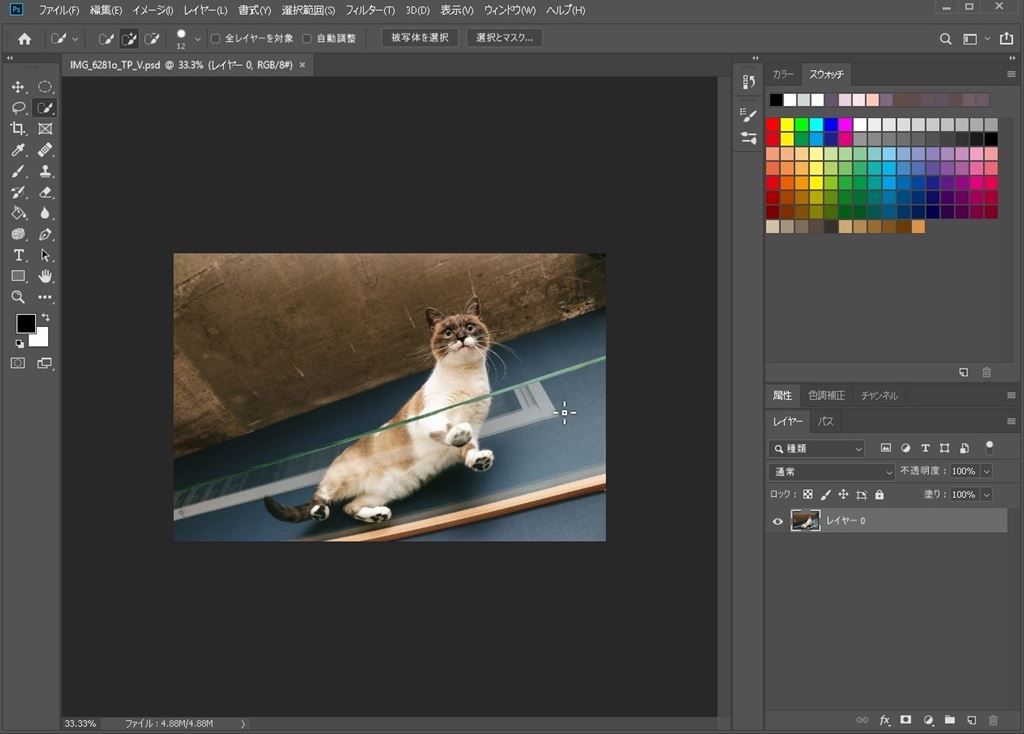
選択範囲を保存
せっかく時間を掛けて選択した範囲は残したいよね!という時に使えるのが、「選択範囲」>「選択範囲を保存」です。
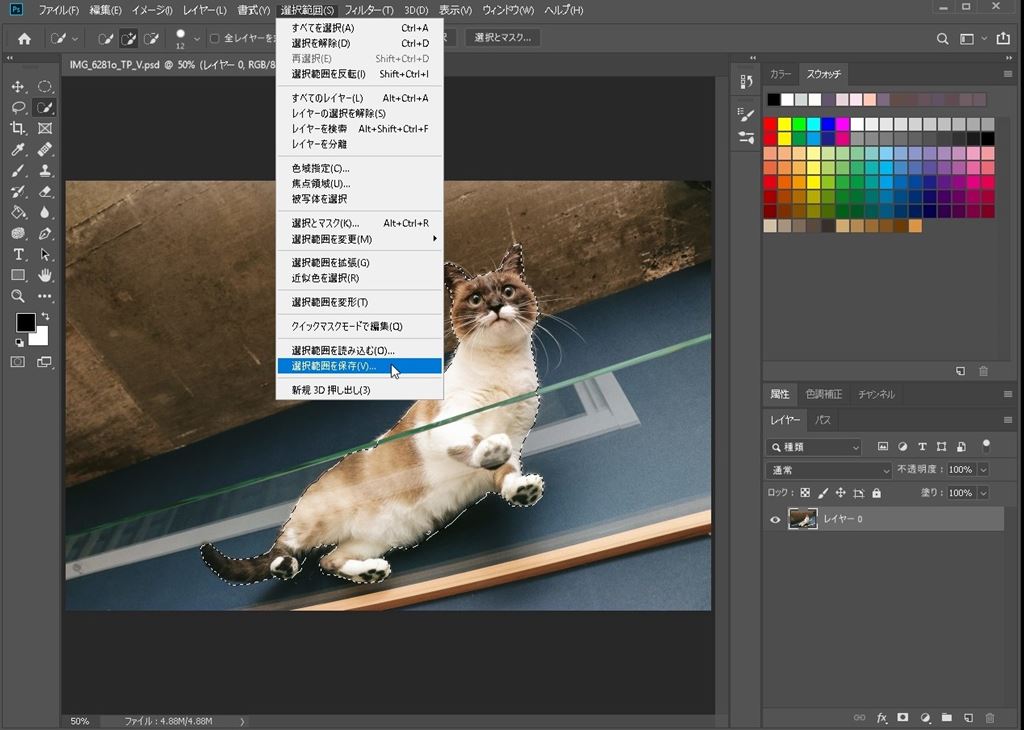
アルファチャンネル
選択範囲に名前を付けます。
空白の場合はアルファチャンネルという名前になります。
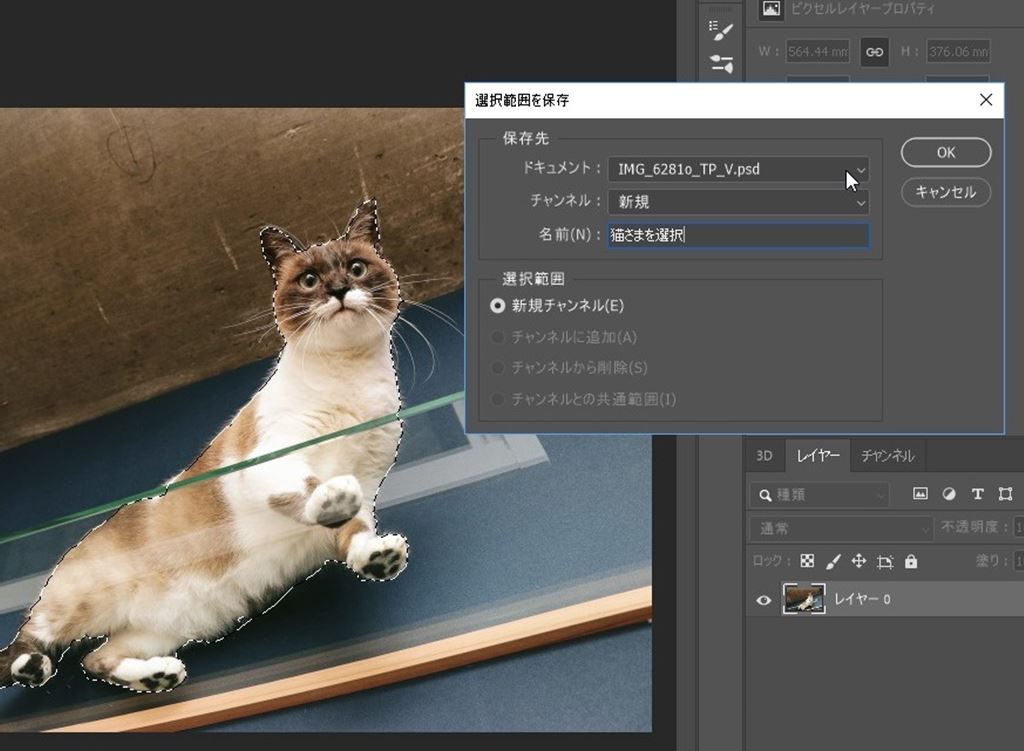
選択範囲を読み込む
「選択範囲」>「選択範囲を読み込む」を選択。
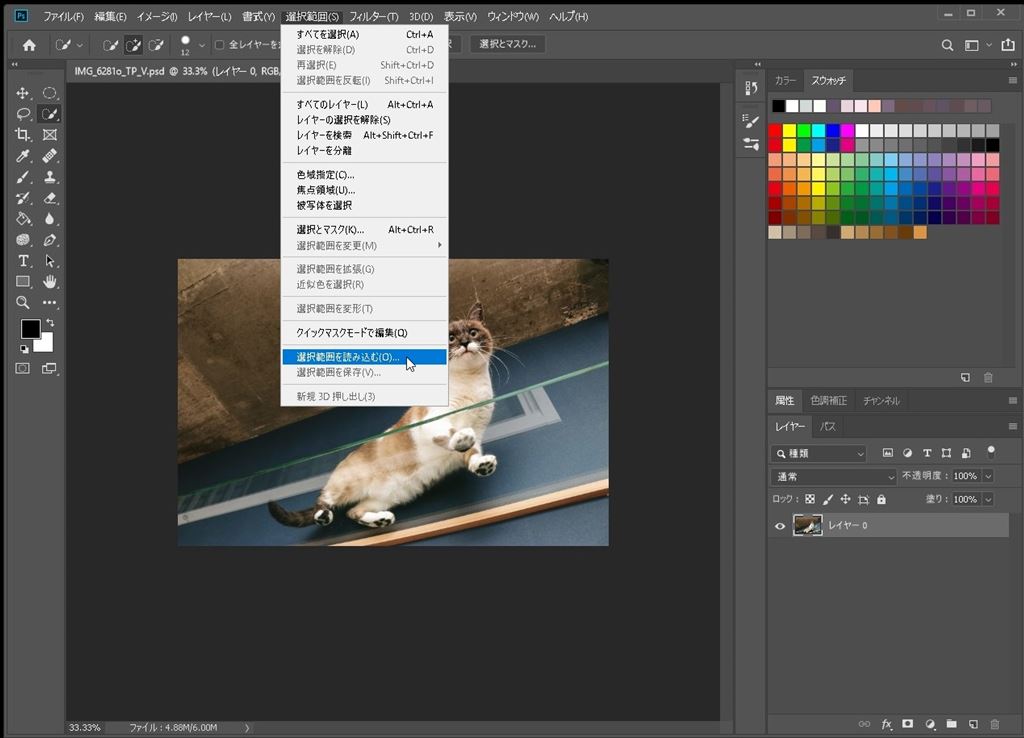
すると、先ほど保存した選択範囲を読み込むことができます。
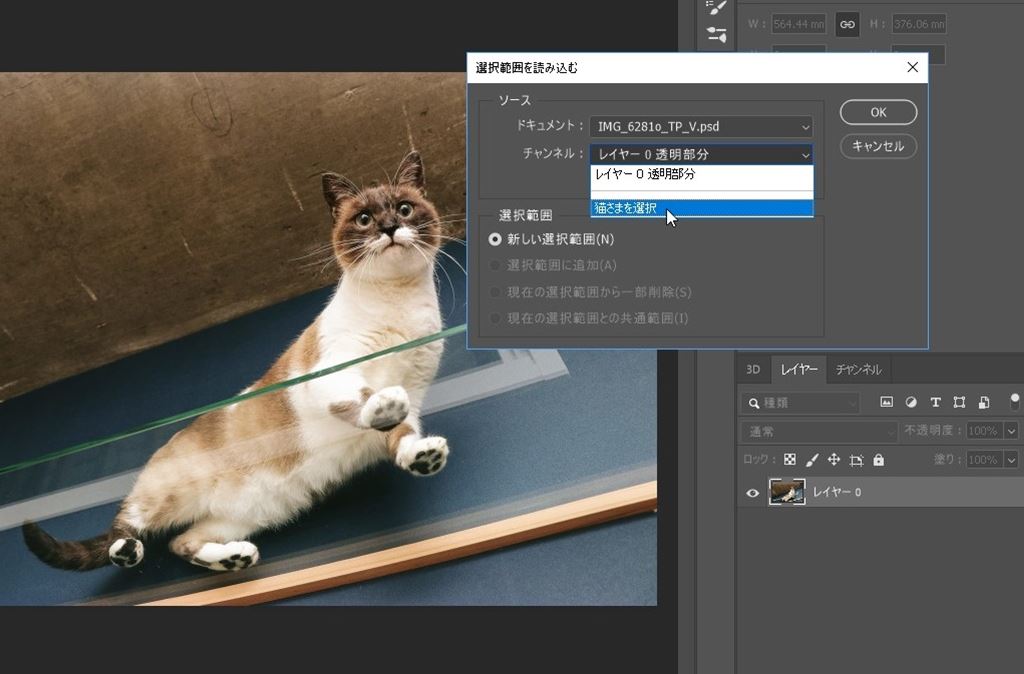
選択をしたら「OK」を押します。
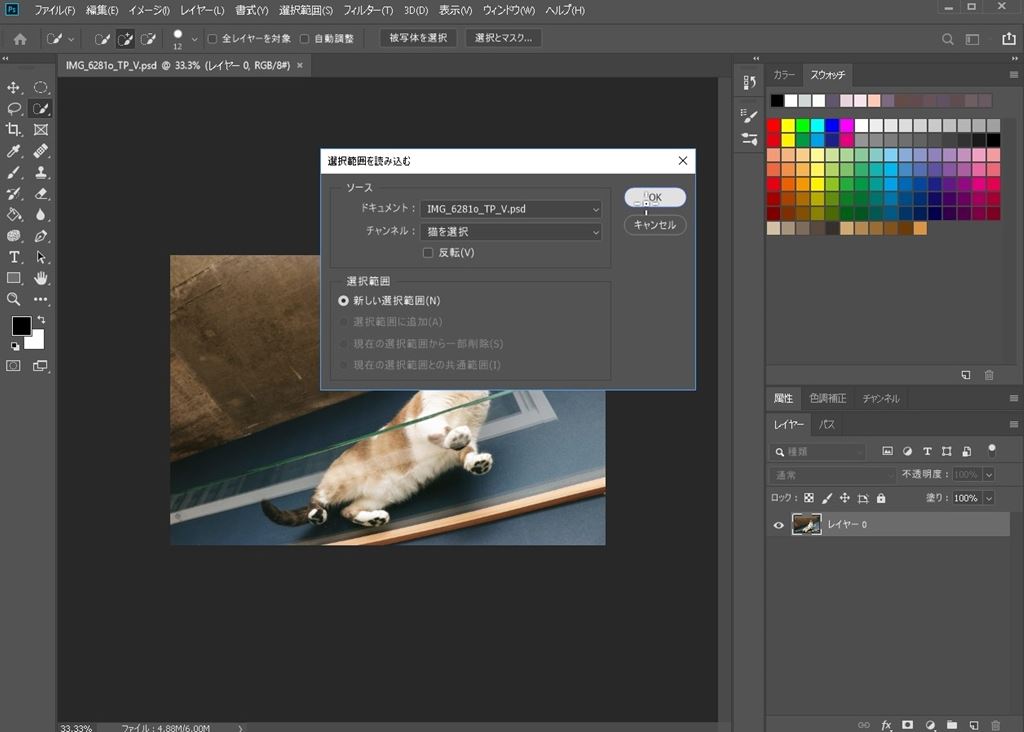
選択範囲が読み込めました!
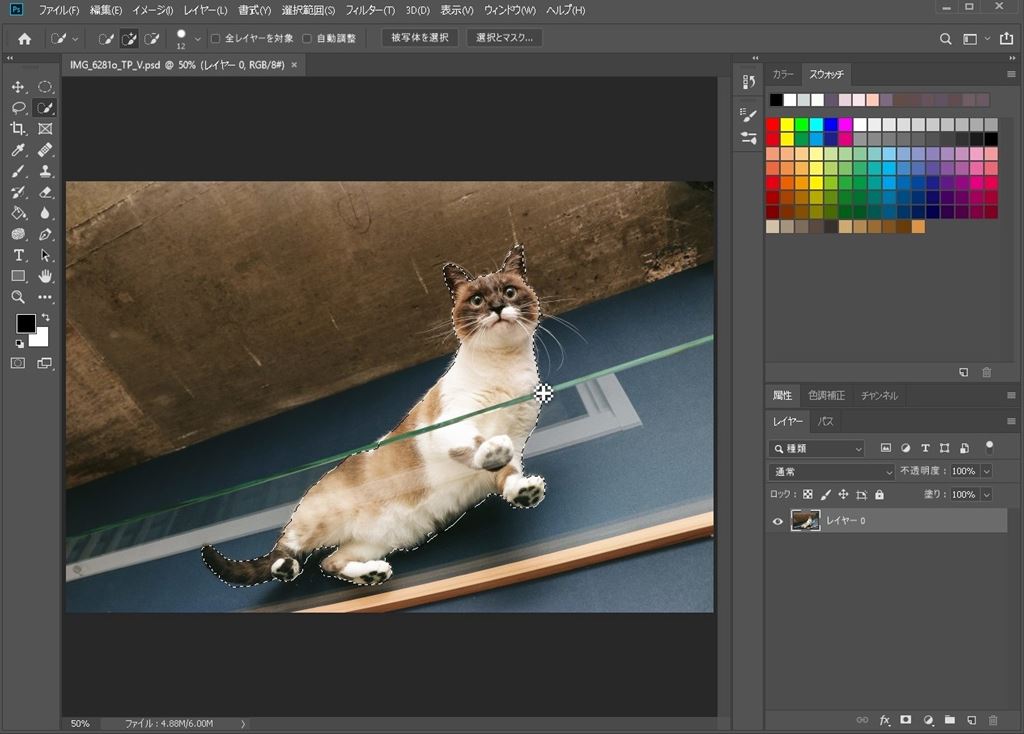
レイヤーマスクで保存
保存をチャンネル:レイヤーマスクにすると、マスクで保存できます。
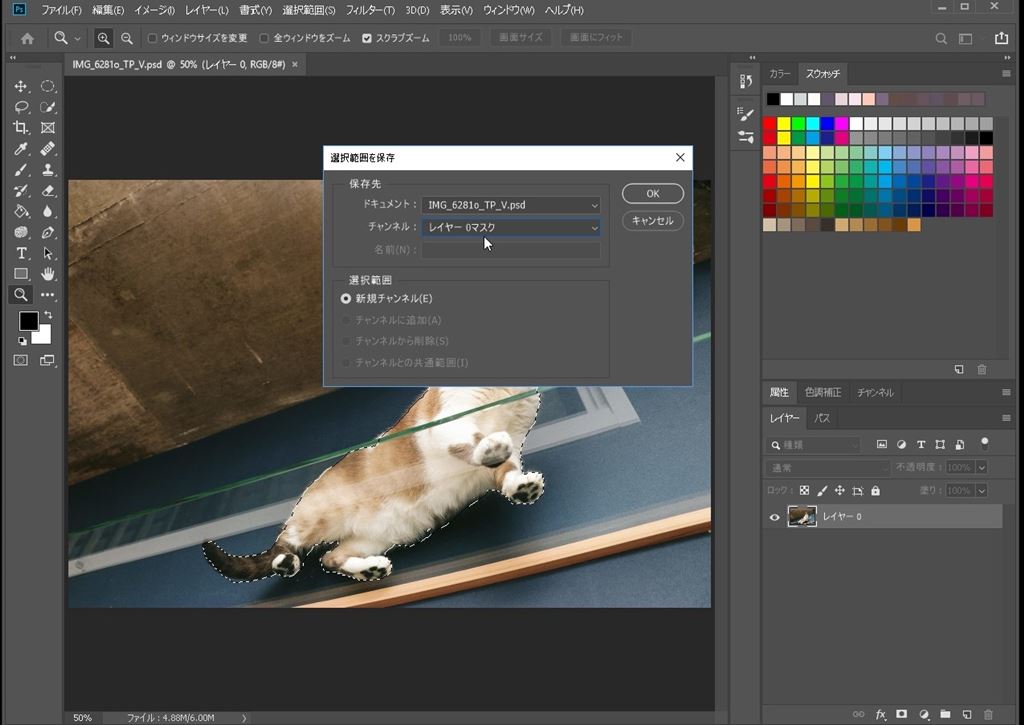
選択範囲がマスクで切り抜かれた状態になりました。
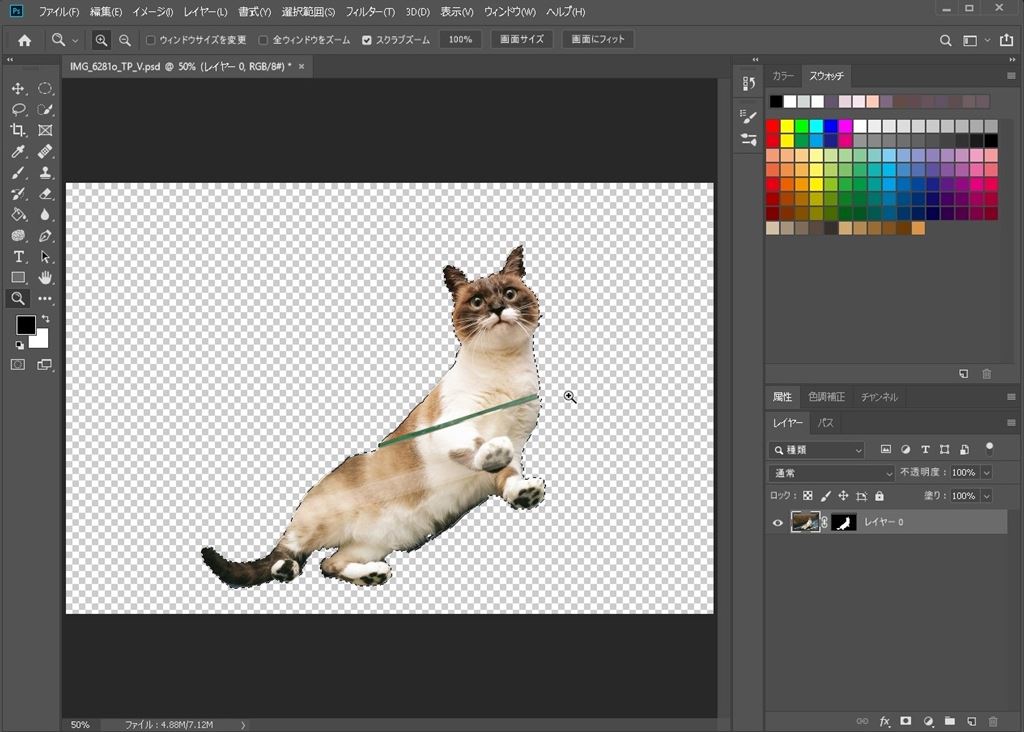
この選択範囲、パネルの「チャンネル」を開くと見ることが出来ます。
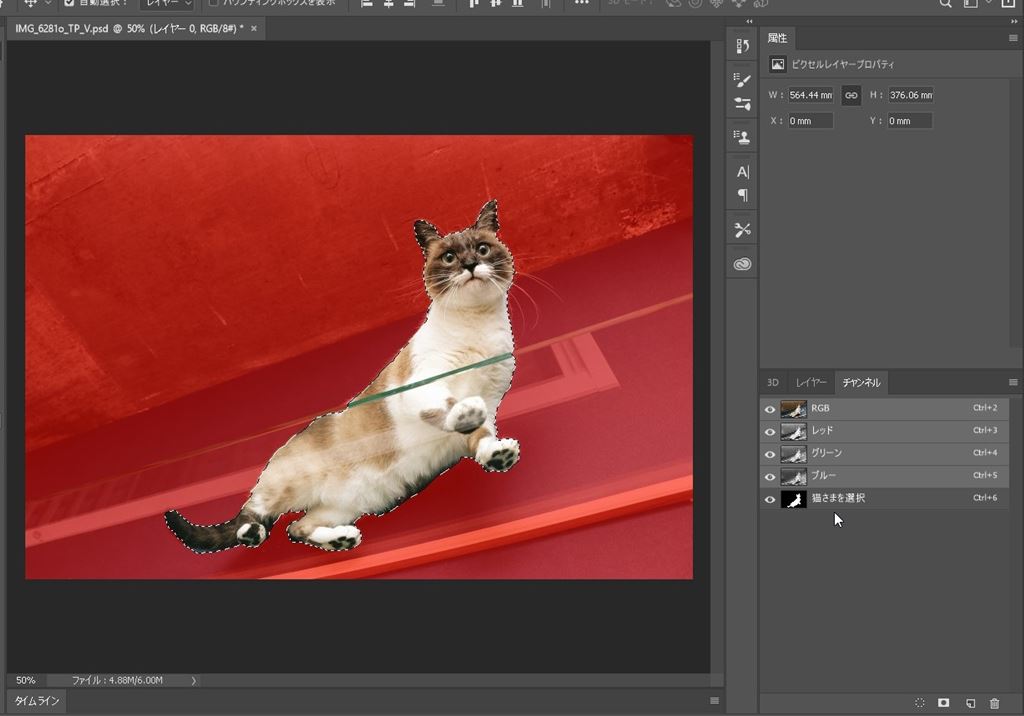
まとめ
せっかく範囲選択をした際(同じ選択範囲を使う可能性がある時)は、消えてしまわないように、こまめに選択範囲を保存しましょう!
\(^o^)/